随着时间的推移,我们的电脑可能会变得越来越慢,甚至出现各种问题。此时,重新安装操作系统可能是解决问题的最佳选择之一。本文将介绍如何使用U盘来进行三星电脑的系统安装,帮助你轻松重启你的电脑。

一、准备工作:获取所需软件和设备
1.确保你有一台可用的三星电脑。
2.下载合适的操作系统镜像文件并保存在电脑上。
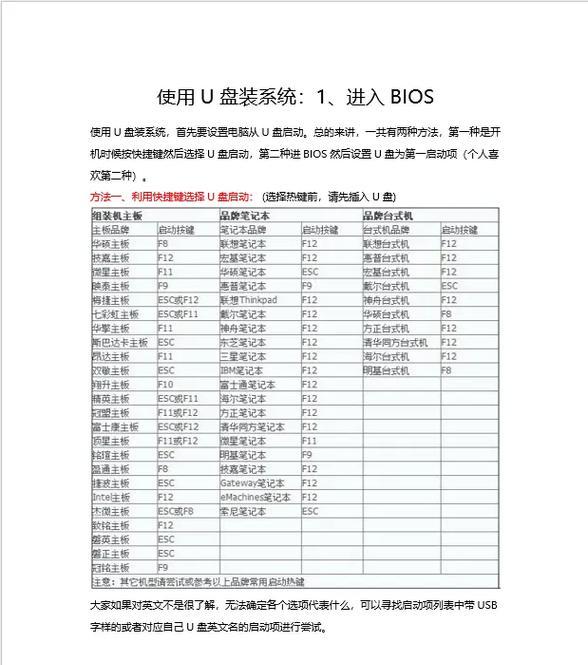
3.准备一个可用的U盘,并确保其容量足够存储操作系统镜像文件。
二、格式化U盘并制作启动盘
1.插入U盘到电脑上。
2.打开磁盘管理工具,找到对应的U盘。

3.右键点击U盘图标并选择"格式化"选项。
4.在格式化选项中选择文件系统为FAT32,并点击开始按钮进行格式化。
5.下载并打开Rufus软件。
6.在Rufus软件界面中,选择U盘作为目标设备。
7.点击“选择”按钮选择之前下载的操作系统镜像文件。
8.点击“开始”按钮开始制作启动盘。
三、设置电脑启动顺序
1.重启电脑,进入BIOS设置界面(通常按下F2或Del键)。
2.找到"Boot"选项卡,并将U盘设置为第一启动设备。
3.保存并退出BIOS设置。
四、开始系统安装
1.插入制作好的U盘到电脑上,重新启动电脑。
2.电脑将自动从U盘启动,进入系统安装界面。
3.根据提示选择语言、时区等基本设置。
4.选择“自定义安装”选项,进入磁盘分区界面。
5.根据需求进行磁盘分区设置,并选择安装目标磁盘。
6.点击“继续”按钮开始系统安装。
7.等待系统安装完成,并按照提示进行后续设置。
五、安装后的配置和优化
1.更新操作系统至最新版本,确保系统安全性和稳定性。
2.安装所需的驱动程序,以确保硬件正常工作。
3.安装常用软件和应用程序,满足个人需求。
4.对系统进行优化,如关闭不必要的自启动程序等。
5.定期备份重要文件,以避免数据丢失。
通过本文的教程,你学会了如何使用U盘来进行三星电脑的系统安装。这是一个简单而有效的方法,可以让你的电脑重新焕发活力。记得在操作过程中仔细阅读提示并按照指引操作,以确保系统安装成功。祝你愉快的使用新系统!







